고정 헤더 영역
상세 컨텐츠
본문
G suite for Education에서 안드로이드 기기에 앱을 강제로 배포하는 방법이 있어서 소개하려고 합니다. 보통은 개인 개정과의 충돌이 자주 일어나서 모바일 관리를 꺼놓을 때도 많지만 대량의 태블릿을 세팅할때는 유용하기도 합니다. 하위 조직에 디바이스 관련된 조직을 만들어서 그쪽만 모바일 세팅과 앱배포를 적용하면 되겠습니다.(단 잠금화면을 설정해야 하고 고급으로 하면 회사프로필도 사용되어 불편할때가 많아 보통은 이대로 잘 하지는 않습니다.)
1. 관리콘솔로 로그인합니다. 오른쪽에 기기 메뉴를 클릭합니다.

2. 왼쪽에 나오는 메뉴 중 아래쪽에 있는 앱관리 항목을 선택합니다.

3. Android 기기용 앱 관리를 클릭합니다.

4. 정책을 적용해야할 조직을 선택합니다.(배포용 기기에서는 계정 충돌이 일어나기도 하기 때문에 학교나 기관으로 배부된 기기에만 정책을 적용해서 세팅해 봅니다.) 옆에 보이는 Android기기용 앱관리를 클릭합니다.

5. 해당 항목에서 허용된 앱관리 버튼을 클릭합니다.

6. 오른쪽 화면에서 +버튼을 클릭합니다.
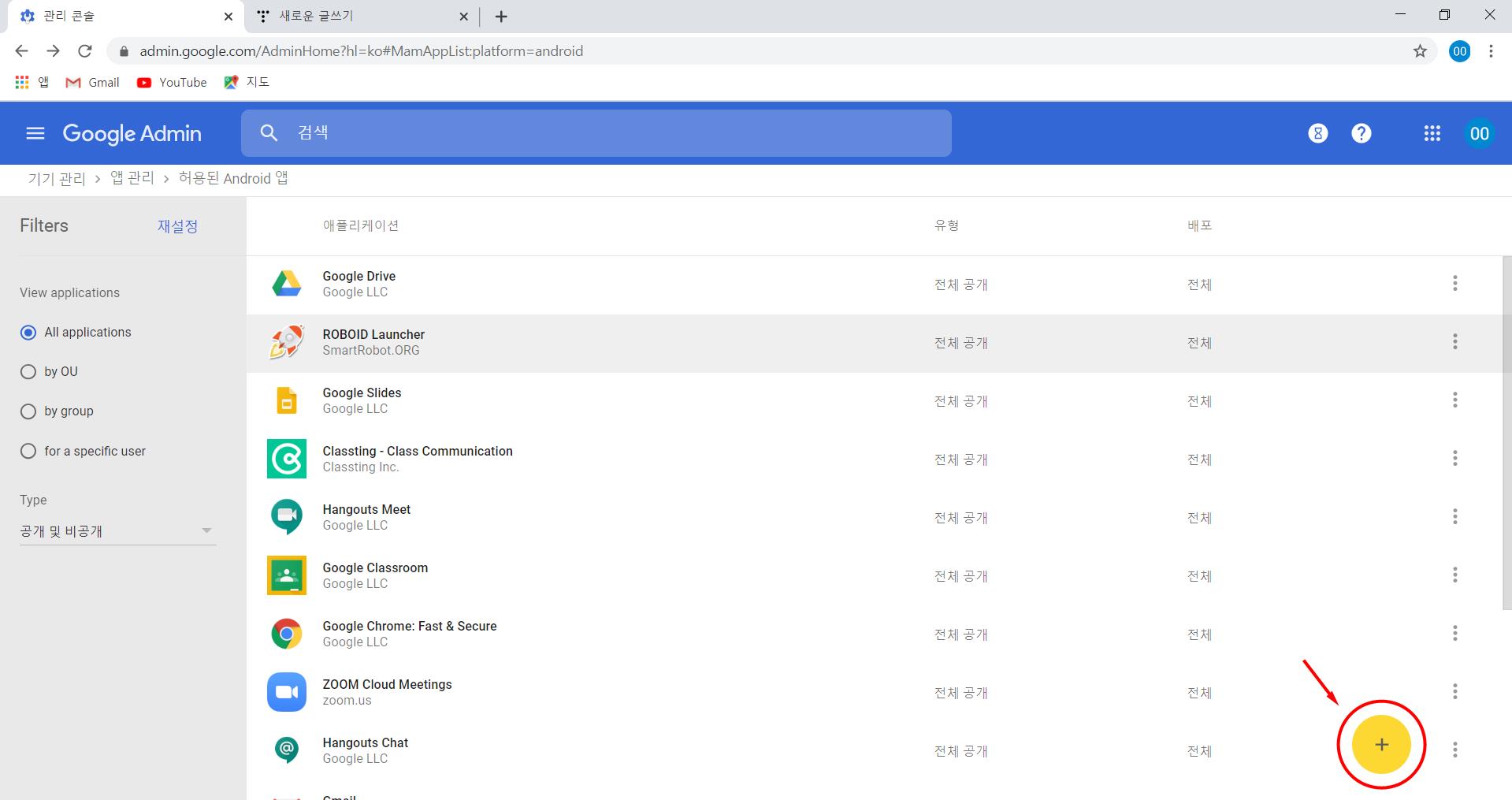
7. 원하는 앱을 검색하여 클릭합니다.

8. 앱에서 나오는 버튼 중 선택 버튼을 클릭합니다.
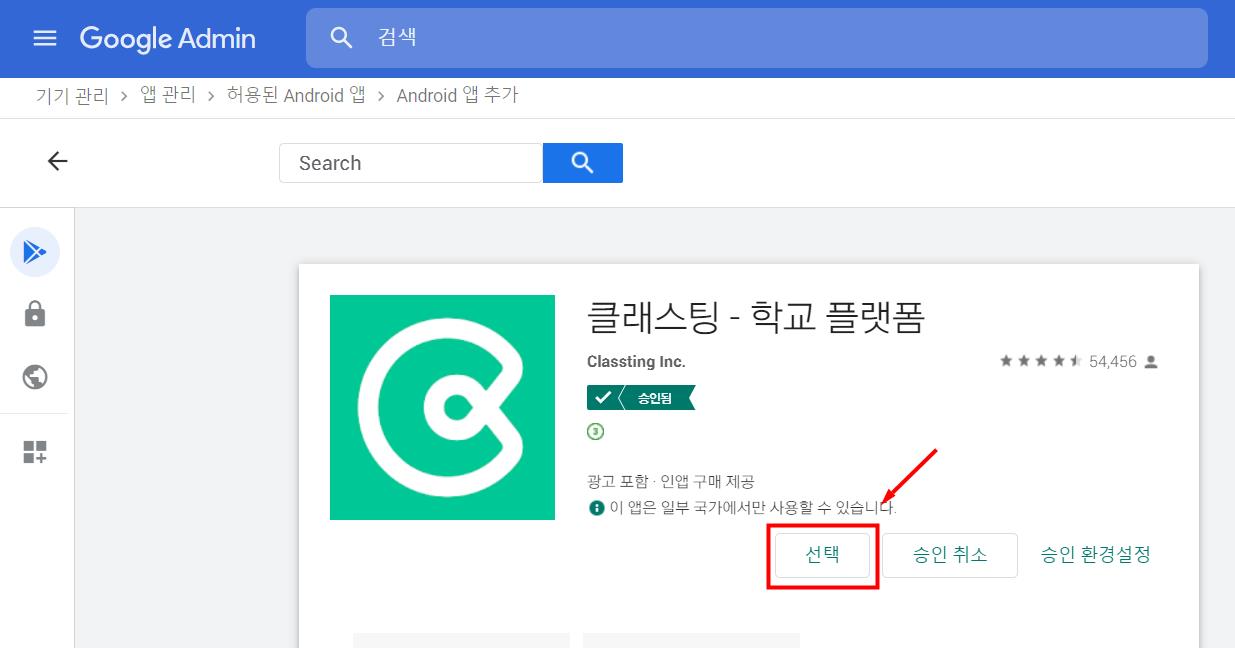
9. 앱배포 설정에 모든 사용자가 선택되어 있습니다.

10. 모든 기기에 앱을 자동 설치합니다. 항목을 선택합니다.

11. 원하는 앱이 항목에 있는 것을 확인할 수 있습니다.

12. 안드로이드 태블릿 등에서 해당 아이디로 로그인하면 추가한 앱이 깔린 것을 확인할 수 있습니다. 다만 회사프로필이나 잠금화면 등 보안정책으로 인하여 다른 사용자들에게 적용하면 불편할 수도 있습니다. 따라서 배포용보다는 학교나 기관으로 배포된 기기들을 세팅할때 적절합니다.
'온라인교실' 카테고리의 다른 글
| 구글클래스룸에서 구글 meet 활용하기 (0) | 2020.04.10 |
|---|---|
| 구글클래스룸 운영을 위한 안드로이드 스마트폰 세팅 (0) | 2020.04.09 |
| 프로젝트 보물섬 서울초등교사들의 특별 프로젝트 (0) | 2020.04.01 |
| 학교 관리자 권한으로 교사, 학생 ID만들기 (2) | 2020.03.30 |
| 학교 관리자 권한으로 해당 학교내에 조직 만들기 (0) | 2020.03.30 |





댓글 영역